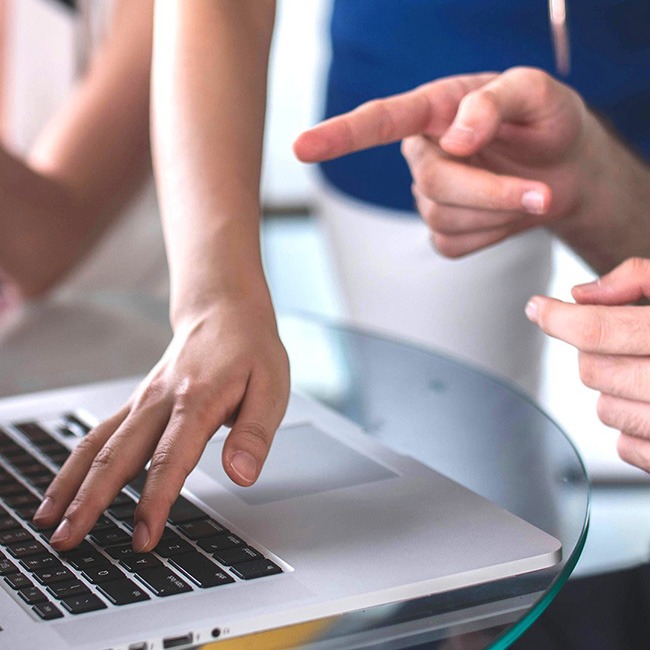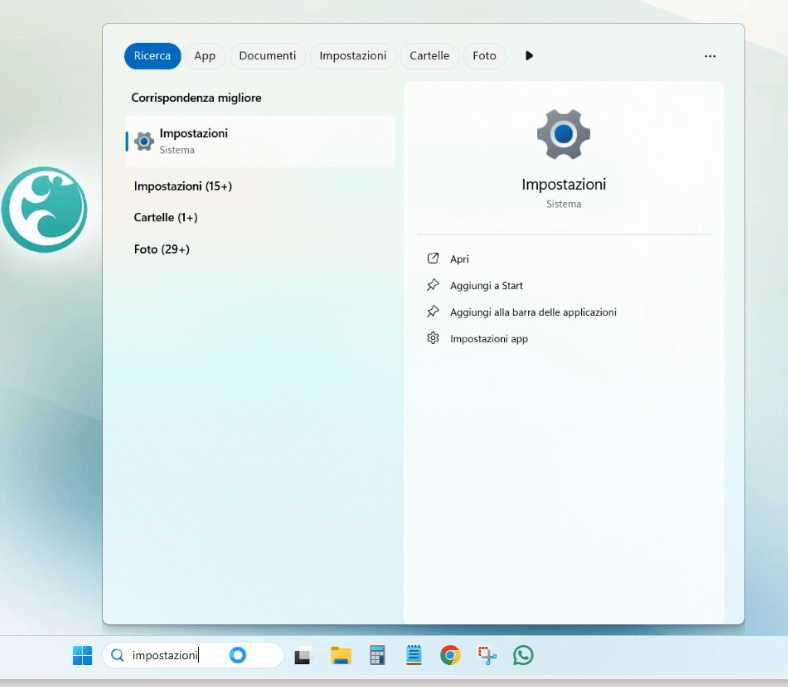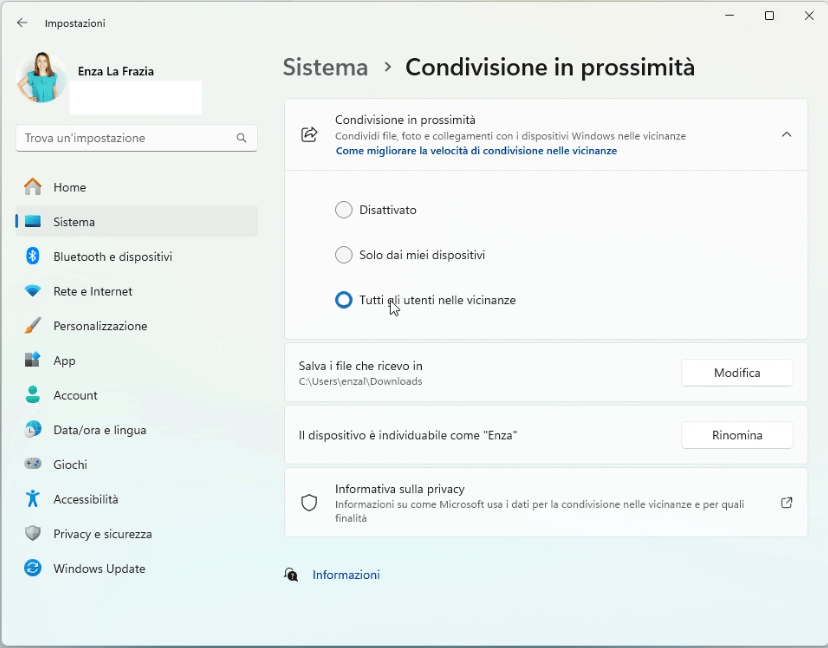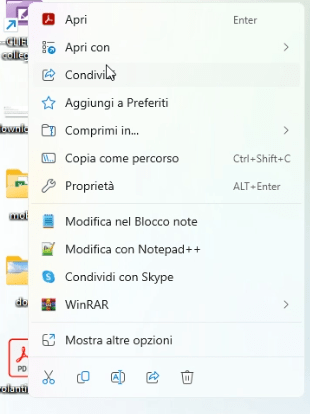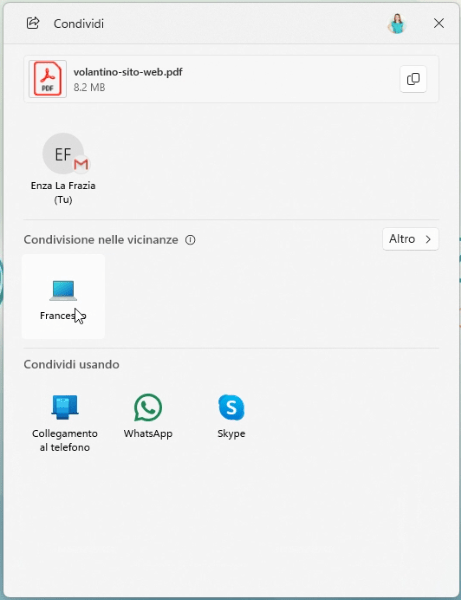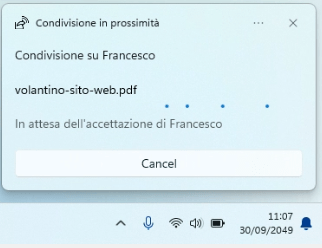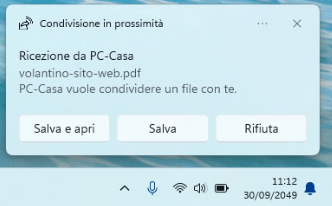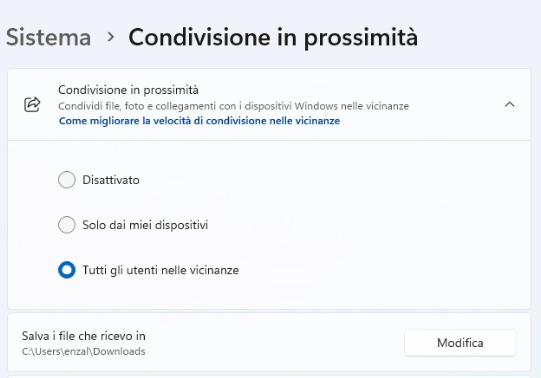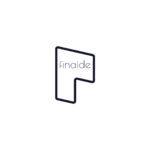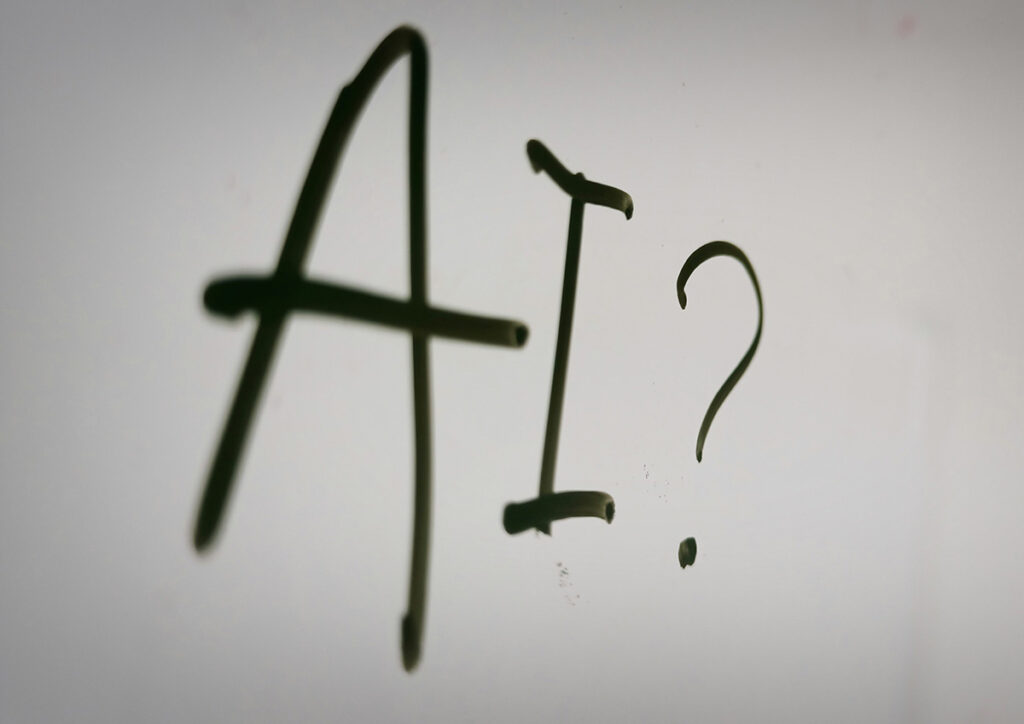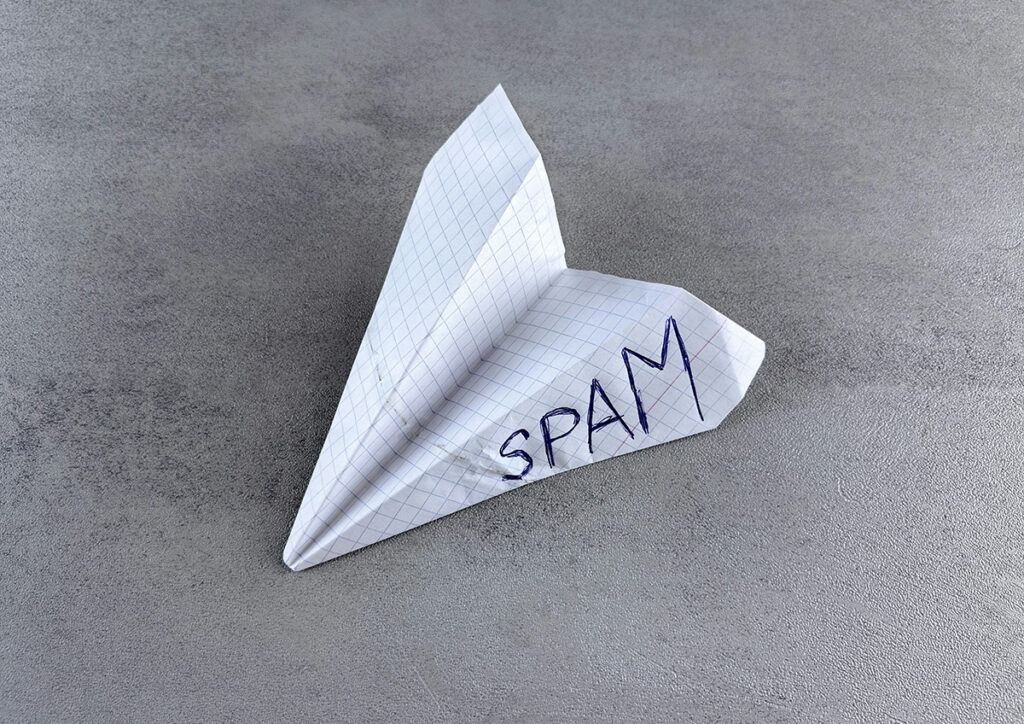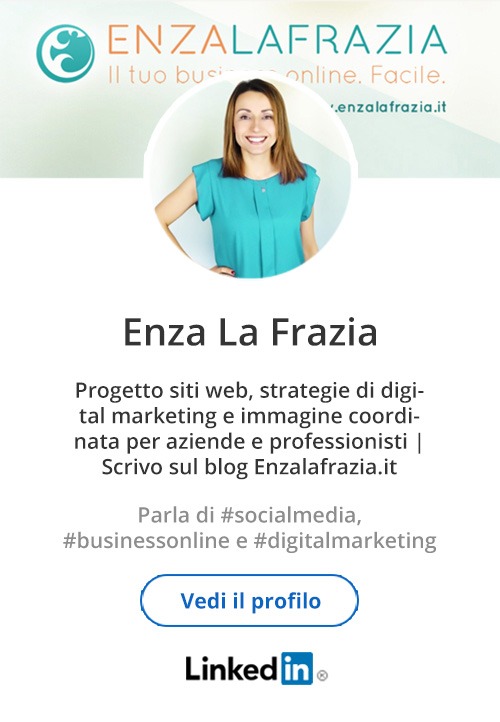Per condividere file con altri computer nella tua casa o nel tuo ufficio, Windows offre una funzione di Condivisione in prossimità, che invia i tuoi file via WiFi o Bluetooth velocemente e senza alzarti dalla tua scrivania. In questo video tutorial ti spiego come utilizzarla. SPOILER: non serve la pendrive 😉
Prima venne il floppy. Poi fu il turno del CD. Poi la pen drive.
Più comoda, più piccola, piccolissima, da appendere al portachiavi e da perdere per l’ufficio. Di solito piena di file inutili, mezza rotta, ma soprattutto veicolo di virus come un pipistrello di Wuhan.
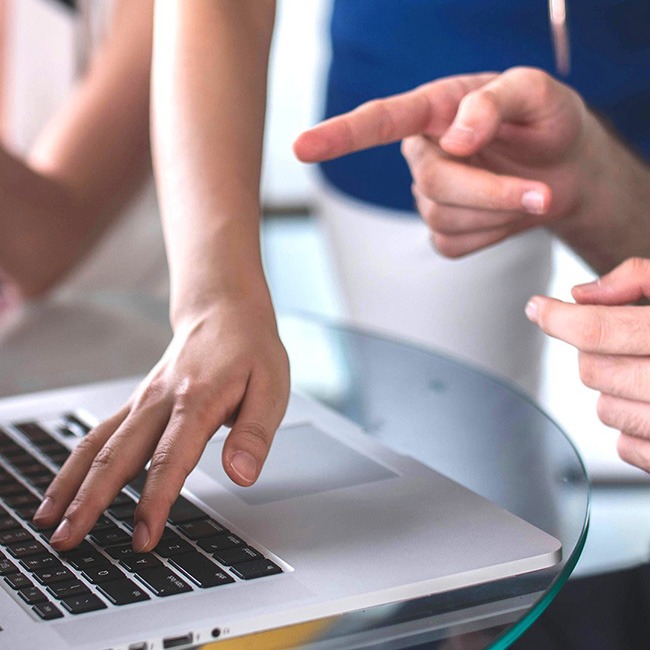
Hai problemi a configurare la posta elettronica? Non sai come creare lo SPID? Non sai come inserire nuovi prodotti nel tuo ecommerce? Oppure vuoi programmare il tuo prossimo post sui social network? Per la risoluzione di qualunque problema su internet, social media, digital marketing, prenota la tua sessione di assistenza con un’esperta.
Scopri di più sul servizio di Assistenza tecnica informatica online su servizi internet
Ricordi il terrore quando dovevi usarne una estranea sul tuo immacolatissimo PC? Bene, di’ addio all’ansia: ti suggerisco un modo veloce e senza rischi di trasferire i tuoi file per tutto l’ufficio senza neanche alzare il deretano dalla tua sedia.
Si chiama Condivisione in prossimità e per il trasferimento dei tuoi file usa il WiFi, oppure l’antico ma sempre in auge Bluetooth. In questo articolo ti spiego come attivare ed utilizzare questa utilissima funzione presente nei dispositivi Windows.
- Usa la casella di ricerca della tua barra delle applicazioni per cercare “Impostazioni”.

- Sulla colonna sinistra clicca su Sistema e poi al centro clicca su Condivisione in prossimità. Se non l’hai mai utilizzata, è molto probabile che la funzione sia disattivata: seleziona Tutti gli utenti nelle vicinanze.

- A questo punto, se sul tuo PC sono presenti più utenti, Windows potrebbe chiederti le credenziali del tuo account Microsoft.
Fatto! La funzione è abilitata. Adesso dovrai chiamare in causa il tuo collega nell’altra stanza, che nel frattempo si è distratto e sta smanettando sul suo cellulare. Lanciagli un grido per avvisarlo di fare la stessa operazione sul suo computer, quello che dovrà ricevere il tuo file.
- Quando avrete terminato l’attivazione su tutti i computer, clicca con il tasto destro sul file che vuoi condividere e seleziona Condividi.

- Clicca poi sull’icona del computer del tuo collega.

- Comparirà una notifica che avvisa che la condivisione è in corso e sarà andata a buon fine appena l’altro utente accetterà il file.

-

- Non appena il tuo collega si deciderà ad accettare, nella sua cartella Download comparirà il file che gli hai inviato.
Lancia un altro grido per avvisarlo di mollare il cellulare e di fare in fretta, altrimenti il file verrà rifiutato d’ufficio.
- Se vuoi, puoi anche cambiare la cartella di destinazione:
sempre nelle impostazioni di sistema, sezione Condivisione in prossimità, clicca sul pulsante Modifica in corrispondenza di Salva i file che ricevo in e seleziona la cartella che preferisci sul tuo computer.

Ora puoi finalmente mandare in pensione la tua pen drive, insieme a tutti i suoi virus e i suoi file inutili, e soprattutto non ti toccherà alzarti fino alla prossima pausa caffè.